虚拟机能不能装win10,虚拟机安装Windows 10,操作指南与注意事项详解
- 综合资讯
- 2025-03-27 06:02:09
- 4
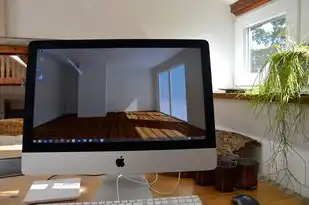
虚拟机安装Windows 10可行,需注意兼容性、虚拟机配置及驱动安装,本文提供详细操作指南,涵盖安装步骤、注意事项及优化建议。...
虚拟机安装Windows 10可行,需注意兼容性、虚拟机配置及驱动安装,本文提供详细操作指南,涵盖安装步骤、注意事项及优化建议。
随着虚拟技术的不断发展,虚拟机已成为许多用户在学习和工作中常用的工具,Windows 10作为微软公司最新推出的操作系统,拥有众多优秀的功能,虚拟机能否安装Windows 10呢?本文将为您详细解答这个问题,并提供安装步骤和注意事项。
虚拟机安装Windows 10的可行性
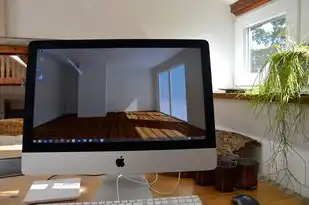
图片来源于网络,如有侵权联系删除
-
理论上,虚拟机可以安装Windows 10,虚拟机是一种运行在宿主机上的程序,可以模拟一个完整的计算机系统,在虚拟机中安装Windows 10,相当于在宿主机上安装一个独立的操作系统。
-
实际操作中,虚拟机安装Windows 10需要满足以下条件: (1)宿主机操作系统:宿主机操作系统需要支持虚拟化技术,如Windows 7(64位)、Windows 8/8.1(64位)、Windows 10(64位)等。 (2)虚拟机软件:常用的虚拟机软件有VMware Workstation、VirtualBox、Parallels Desktop等,这些软件都支持安装Windows 10。
虚拟机安装Windows 10的步骤
以下以VMware Workstation为例,介绍虚拟机安装Windows 10的步骤:
-
安装VMware Workstation:在VMware官方网站下载并安装VMware Workstation。
-
创建虚拟机: (1)打开VMware Workstation,点击“创建新的虚拟机”。 (2)选择“自定义(高级)设置”,点击“下一步”。 (3)选择“安装操作系统”,点击“下一步”。 (4)选择“Windows”,在列表中选择Windows 10版本,点击“下一步”。 (5)选择安装Windows的文件路径,点击“下一步”。
-
配置虚拟机: (1)分配内存:根据宿主机内存大小,合理分配虚拟机内存,建议分配宿主机内存的一半以上。 (2)创建虚拟硬盘:选择“创建新的虚拟硬盘”,选择“固定大小”或“动态分配”,点击“下一步”。 (3)设置虚拟硬盘大小:根据需要设置虚拟硬盘大小,点击“下一步”。 (4)选择I/O控制器类型:选择SCSI或IDE,点击“下一步”。 (5)选择网络连接类型:选择桥接模式、NAT模式或仅主机模式,点击“下一步”。
-
安装Windows 10: (1)将Windows 10安装盘放入光驱,或下载Windows 10镜像文件,点击“浏览”选择镜像文件路径。 (2)点击“启动虚拟机”,开始安装Windows 10。
-
安装完成后,根据提示进行系统设置,如设置用户名、密码、时区等。
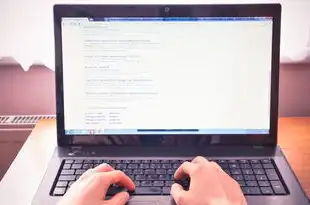
图片来源于网络,如有侵权联系删除
虚拟机安装Windows 10的注意事项
-
确保宿主机操作系统支持虚拟化技术,否则无法安装Windows 10。
-
选择合适的虚拟机软件,如VMware Workstation、VirtualBox等。
-
合理分配虚拟机内存和虚拟硬盘大小,以保证虚拟机运行流畅。
-
选择合适的网络连接类型,以便在虚拟机中访问网络资源。
-
安装Windows 10后,及时更新系统和安装必要的驱动程序。
-
定期备份虚拟机,以防数据丢失。
虚拟机安装Windows 10是可行的,只需满足一定的条件,并按照正确步骤进行操作,在安装过程中,注意以上注意事项,以确保虚拟机运行稳定。
本文链接:https://www.zhitaoyun.cn/1913363.html

发表评论